操作Win8.1系统的时候会安装各种程序,正常情况下所有程序都可以连接网络开启使用的。但是有些用户不想某些程序连接网络,那么该怎么设置呢?如果想要禁止某个程序连接网络,要通过设置防火墙来禁止。接下来我们一起看下Win8.1禁止某个程序连接网络的设置方法。
具体方法如下:
windows7 - 1、打开控制面板——Windows防火墙;
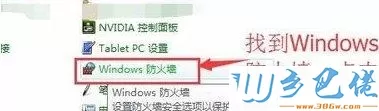
windows8 - 2、点击左侧的“高级设置”;
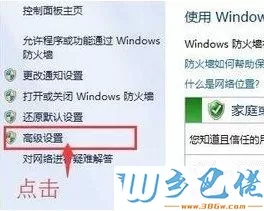
windows10 - 3、右击左侧窗口中的“出站规则”,选择“新建规则”;

xp系统 - 4、选择“程序”,点击下一步;
纯净版 - 5、选择“此程序路径”,输入或浏览需要禁止的程序的路径;

U盘系统 - 6、在下一步中选择“阻止连接”,再点击下一步;
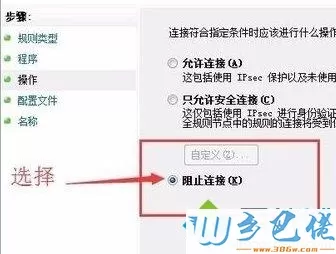
win8旗舰版 - 7、何时使用该规则,建议全部勾选;
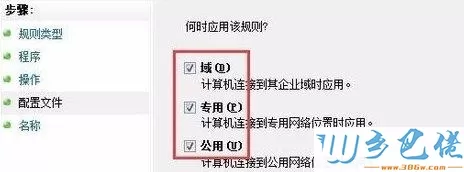
win7旗舰版 - 8、输入规则名称和描述(可不写),点击完成;
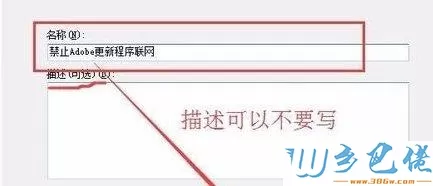
win7之家 - 9、完成后可以在列表中看到这条规则,如果想要恢复该程序连接网络,可以点击“禁用规则”或直接点击“删除”。
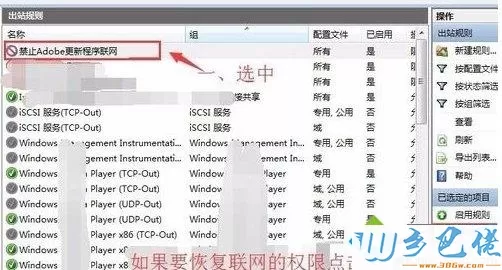
以上就是Win8.1禁止某个程序连接网络的设置方法,主要通过设置防火墙来禁止,虽然步骤多,但是操作起来还是很简单的。


 当前位置:
当前位置: